
![]() Affichez l'écran du scanner initial
Affichez l'écran du scanner initial
Lors de l'utilisation du panneau de commande standard
Appuyer sur la touche [Accueil] en haut à gauche du panneau de commande, puis appuyez sur l'icône [Scanner] sur l'écran [Accueil].
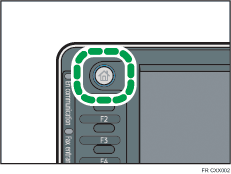
Lors de l'utilisation du panneau de commande intelligent
Appuyez sur la touche [Accueil] dans la partie supérieure gauche du panneau de commande. Faites glisser l'écran vers la gauche, puis appuyez sur l'icône [Scanner] de l'écran d'accueil 4.
![]() Veillez à ne conserver aucun paramètre précédent.
Veillez à ne conserver aucun paramètre précédent.
Si un paramètre précédent est encore actif, appuyez sur la touche [Réinitialiser].
![]() Appuyez sur l'onglet [E-mail].
Appuyez sur l'onglet [E-mail].
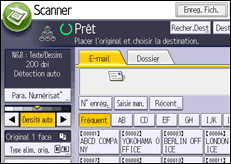
![]() Placez les originaux.
Placez les originaux.
![]() Si nécessaire, spécifiez les paramètres de numérisation en fonction de l'original à numériser.
Si nécessaire, spécifiez les paramètres de numérisation en fonction de l'original à numériser.
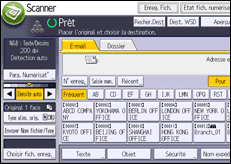
Exemple: la numérisation du document en couleur / mode recto verso, et sauvegarde d'un fichier PDF.
Appuyez sur [Para. Numérisat°], puis appuyez sur [Pleine coul. : Texte/Photo] dans l'onglet [Type d'original].
Appuyez sur [Type alim. orig.], puis appuyez sur [Original R/V].
Appuyez sur [PDF] sous [Envoyer Nom fichier/Type].
Pour plus d'informations sur d'autres paramètres, voir Différents paramètres de numérisation.
Les paramètres expliqués en Saisie de l'objet d'un e-mail, Saisie du message de l'e-mail, Paramètres de sécurité pour les e-mails peuvent aussi être définis.
![]() Définissez le destinataire.
Définissez le destinataire.
Vous pouvez définir plusieurs destinataires.
Pour plus d'informations, voir Identification du destinataire.
![]() Pour spécifier l'e-mail de l'expéditeur, appuyez sur [Nom expéditeur], puis appuyez sur [OK].
Pour spécifier l'e-mail de l'expéditeur, appuyez sur [Nom expéditeur], puis appuyez sur [OK].
Pour plus d'informations, voir Précision de l'expéditeur du message électronique.
![]() Pour utiliser la fonction de Notification de mise à disposition de message, appuyez sur [Accusé récept°].
Pour utiliser la fonction de Notification de mise à disposition de message, appuyez sur [Accusé récept°].
Si vous sélectionnez [Accusé récept°], l'expéditeur d'e-mail sélectionné reçoit une notification par e-mail l'avertissant que le destinataire a ouvert l'e-mail.
![]() Appuyez sur la touche [Départ].
Appuyez sur la touche [Départ].
![]()
Cet appareil prend en charge SMTPS (SMTP sur SSL).
Cet appareil prend en charge l'envoi par Webmail.
Si [Spécificat° auto. nom expéditeur] sur l'onglet [Transfert de fichiers] sous [Paramètres système] est défini sur [ON], vous pouvez envoyer des e-mails sans rien saisir pour [Nom expéditeur]. Pour plus d'informations, reportez-vous à Connexion de l'appareil / Paramètres système.
En fonction du paramètre de sécurité, l'utilisateur connecté peut être spécifié en tant que [Nom expéditeur].
Pour utiliser la fonction Notification de mise à disposition de message, connectez-vous à l'appareil en tant qu'utilisateur et spécifiez l'expéditeur. Notez cependant que la transmission de l'e-mail de notification [Accusé récept°] risque d'échouer si le logiciel de messagerie du destinataire ne prend pas en charge la fonction Notification de mise à disposition de message.
Si vous appuyez sur [Aperçu] et que vous lancez ensuite la numérisation alors que [Aperçu] est sélectionné, l'écran Aperçu apparaît. Vous pouvez utiliser cet écran pour vérifier comment les originaux sont numérisés et les paramètres de numérisation utilisés. Après avoir vérifié l'aperçu, vous pouvez indiquer d'envoyer le fichier ou non. Pour plus de détails, voir Prise en main.
Pour annuler la numérisation, appuyez sur la touche [Stop]. Vérifiez les informations affichées dans la boîte de dialogue, puis appuyez sur n'importe quel bouton.
Vous pouvez également stocker un fichier numérisé et l'envoyer simultanément par e-mail. Pour plus d'informations, voir Enregistrement et envoi simultané par e-mail.
Après avoir envoyé un e-mail, les champs destinataire, expéditeur, objet, texte et nom de fichier sont automatiquement effacés. Si vous souhaitez conserver les informations dans ces champs, contactez votre revendeur.
Vous ne pouvez pas changer d'écran pendant la sélection de destinataires WSD ou DSM. Pour supprimer un destinataire défini, affichez-le dans le champ destinataire de chaque écran, puis appuyez sur la touche [Effacement].